WordPressのコメント欄をシンプルにカスタマイズする方法
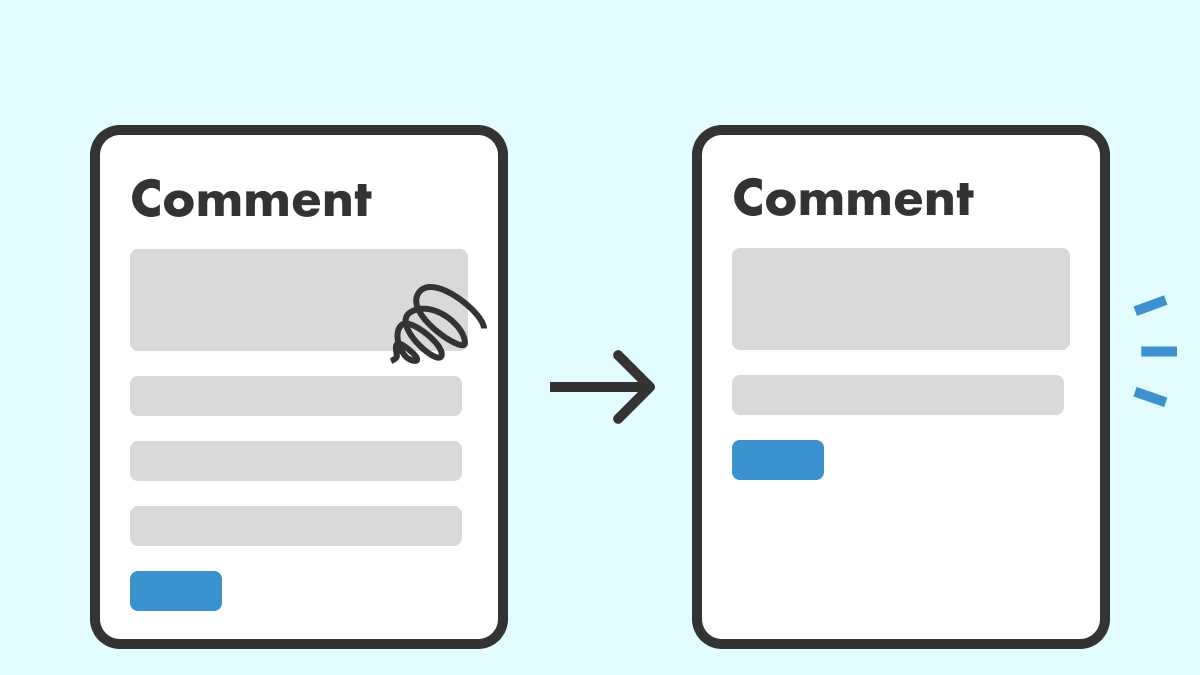
WordPressのコメント欄ではメールアドレスの入力が必須になっており、不要な情報も色々と表示されているため少し煩わしい印象があります。
そこでコメント入力欄と名前だけ入力できるようカスタマイズする方法をご紹介します。
目次
まずは基本設定
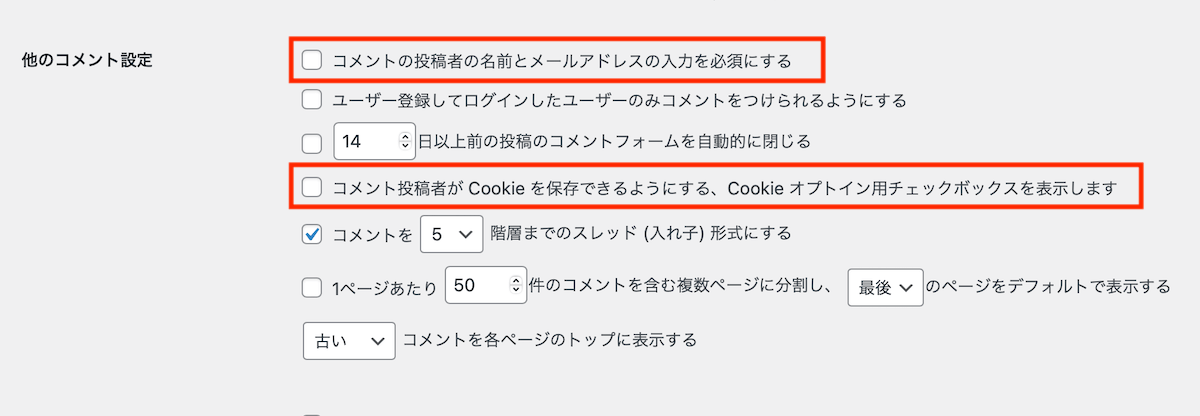
「設定」>「ディスカッション」>「他のコメント設定」から、2つの項目のチェックを外します。
- 「コメントの投稿者の名前とメールアドレスの入力を必須にする」
- 「コメント投稿者が Cookie を保存できるようにする、Cookie オプトイン用チェックボックスを表示します」
これで必須項目の解除と、下にある不要なチェックボックスを非表示にすることができます。
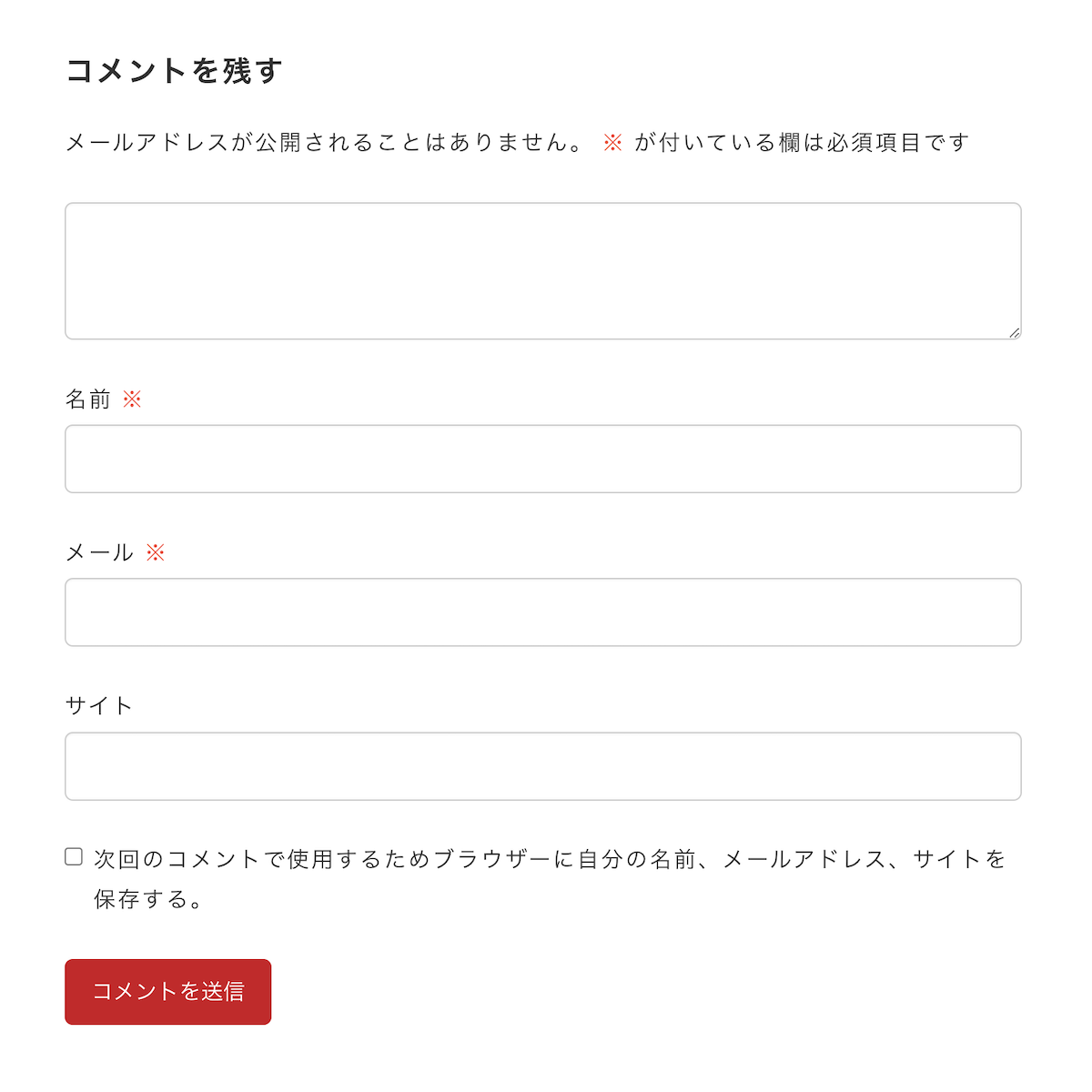

functions.phpに記述で解決
ここからはテーマファイルを編集するので、初心者の方は必ずバックアップを取ってから行なってください。
以下のコードを、テーマのfunctions.phpに記述します。
// コメントからメールアドレスとサイトを削除
add_filter('comment_form_default_fields', 'my_comment_form_remove');
function my_comment_form_remove($arg) {
$arg['email'] = '';
$arg['url'] = '';
return $arg;
}
add_filter('comment_form_defaults', 'my_comment_note_remove');
function my_comment_note_remove($arg) {
$arg['comment_notes_before'] = '';
return $arg;
}$arg['email'] = '';→メールアドレス$arg['url'] = '';→サイト
という形で入力欄の削除をしています。
ただ、これだけだと「メールアドレスが公開されることはありません。 * が付いている欄は必須項目です」という注釈が残ったままになるので$arg['comment_notes_before'] = ''で削除しています。

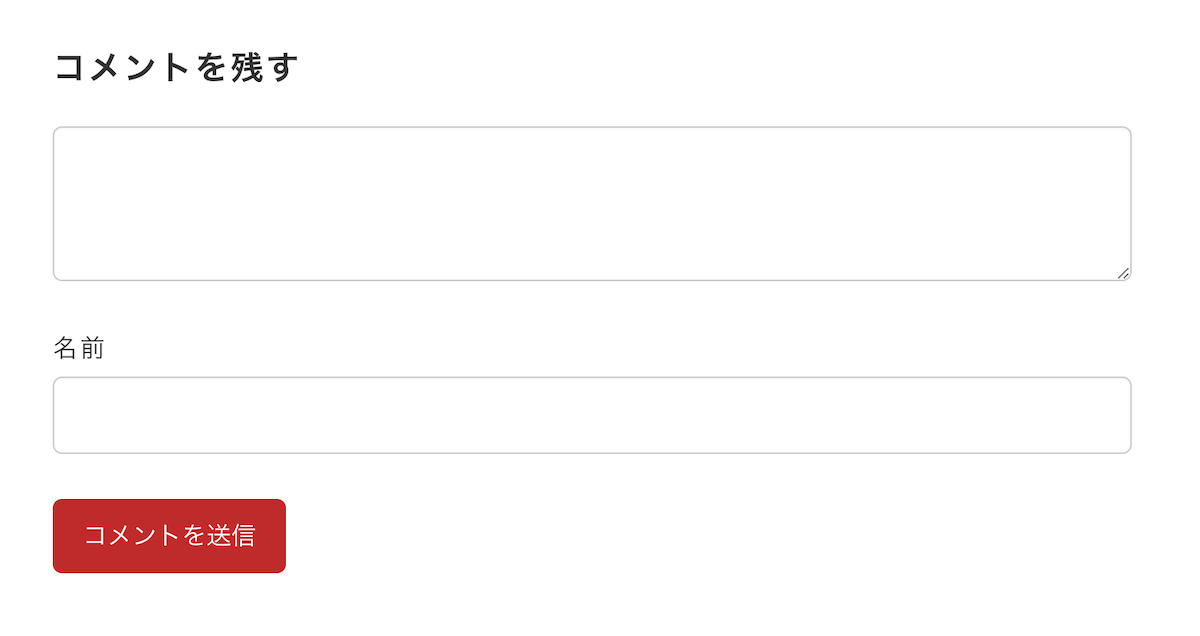
まとめ
テーマによって細かい仕様は異なりますが、おおよそこちらでシンプルなコメント欄にできたのではないでしょうか。
何かありましたらコメントください。
おすすめWEBスクール
WEB制作やWEBデザインを学びたいなら、SNSでも話題の「デイトラ」がおすすめ!
どのコースも10万円前後と業界最安値で、副業や転職に向けて十分なスキルを身につけることができます。
\ クリックしてジャンプ! /


お気軽にコメントどうぞ
コメント一覧 (1件)
コメントのテストです!